Программа для прошивки видеорегистратора silverstone f1
Обновлено: 06.07.2024
Последняя версия программы Ambarella DirectUSB III предназначена для установки и восстановления программного обеспечения (прошивки) в видеорегистраторах, видеокамерах, использующих процессоры фирмы Амbаrella.
Поддерживаемые процессоры:
- Ambarella A2: A2S30, A2S60, A2S70
- Ambarella A5: A5S30, A5S50, A5S90
- Ambarella A7: A7LA30, A7LA50, A7LA50D, A7LA55, A7LA70, A7LA70D, A7LA75, A7LA85
- Ambarella A12: A12A35, A12A55, A12A75
Если устройство не включается, не спешите обращаться в сервис-центр. Попробуйте восстановить прошивку с помощью программы Ambarella DirectUSB.
Восстановление прошивки требуется в следующих случаях:
- Стирание прошивки в случае внешних воздействий (нестабильное питание, статическое электричество).
- Неудачная прошивка с помощью карты памяти (например, регистратор выключился в процессе прошивки).
- Использование прошивки от другого устройства.
- Иногда прошивка с карты памяти может устанавиться "криво", наложившись на старую прошивку.
- Замена микросхемы NAND-памяти (Flash Memory), в которой хранится прошивка.
Обновление прошивки происходит следующим образом. Видеорегистратор переводится в режим программирования, путем нажатия и удержания определенной кнопки. Затем устройство подключается к USB-порту компьютера. Используя программу Ambarella DirectUSB, в NAND память устройства "заливается" новая прошивка.
Прошивка с помощью Ambarella DirectUSB
TrendVision выпустила специальную версию программы Ambarella DirectUSB. В неё вшиты последние прошивки TrendVision для Ambarella и сделаны предварительные настройки. Программу можно использовать для любых устройств Ambarella других производителей, если имеется исходный файл прошивки.
2. Запустите файл установки TrendVision DirectUSB-III.exe, дважды щелкнув по нему
3. После установки программы, на рабочем столе появится иконка программы DirectUSB-III
- Программа устанавливается в папку C: \ Program Files (x86) \ TrendVision \ USB-III \
- Прошивки находятся в папке C: \ Program Files (x86) \ TrendVision \ USB-III \ FW \
- Драйвера находятся в папке C: \ Program Files (x86) \ TrendVision \ USB-III \ Driver \
4. Нажмите и отпустите кнопку RESET на видеорегистраторе.
5. Нажмите и удерживайте кнопку для входа в режим программирования и подключите видеорегистратор к USB-порту компьютера. Кнопки для входа в режим программирования:
- MR-700, MR-712, MR-720, MR-715, MR-720 кнопка программирования - REC (вторая слева)
- TDR-708, TDR-718, TDR-719 кнопка программирования - MODE (нижняя слева)
- Combo - кнопка программирования ↓ (нижняя справа)
- TV-103 кнопка программирования > (крайняя правая)
- TV-100, TV-102, TV-Q2N, TV-Q2, TV-Q5, TV-Q5NV, TV-107 кнопка программирования - REC
- Для устройств других производителей можно попробовать по очереди удерживать все кнопки

6. Войдите в диспетчер устройств (Компьютер \ Управление \ Диспетчер устройств) и убедитесь в том, что новое устройство определилось как "Ambarella Evolution Board 1.2.3.0". Если устройство определилось как "Неизвестное устройство" придется устанавливать драйвера вручную (описано ниже).
7. Если устройство вообще не обнаружилось в диспетчере устройств, можно попробовать нажать на 3-5 сек. кнопку POWER. Или переподключите устройство в другой порт USB.
8. После определения компьютером, в независимости от установки драйверов, можно отпустить кнопку программирования.
9. Если драйвера не установились (это возможно для Windows 8 и Windows 10) и в диспетчере устройств появилось "Неизвестное устройство", необходимо отключить проверку цифровых драйверов на вашем ПК. Возможно, придется установить драйвера вручную: щелкнуть правой мышкой на "Неизвестное устройство" -> Обновить драйвер -> Выполнить поиск драйверов на этом компьютере -> Искать драйвер в следующем месте -> выбрать папку C: \ Program Files (x86) \ TrendVision \ USB-III \ Driver -> OK -> Далее. Разрешить установку драйверов.
10. Запустите программу DirectUSB-III, щелкнув иконку на рабочем столе. На вкладке Download необходимо выбрать модель процессора Model: A2, A5, A7 или A12 вашего видеорегистратора и путь к файлу прошивки в поле Firmware Programming. Прошивки для видеорегистраторов TrendVision находятся в папке C: \ Program Files (x86) \ TrendVision \ USB-III \ Driver \. Их можно выбрать, нажав на кнопку Ṿ . Название прошивки содержит название модели. Для устройств других производителей, файл прошивки должен иметь расширение ".elf". и путь к прошивке выбирается с помощью кнопки Choose. Тип процессора по моделям:
- MR-700, MR-710, MR-715, MR-720, TDR-708, TDR-718, TDR-719, Combo - процессор Model: A7
- TV-103, TV-102, TV-107, TV-108, TV-Q2, TV-Q5 - процессор Model: A2
- TV-Q5NV - процессор Model: A5
11. Щелкните на кнопку Connect. Если устройство подключено правильно, индикатор Status окрасится в зеленый цвет, с надписью OK.
12. Загрузите прошивку, нажав на кнопку DownLoad. Продолжительность прошивки около 1 минуты. После удачной прошивки индикатор Status окрасится в зеленый цвет, с надписью OK. Если прошивка произойдет неудачно, проверьте правильность выбора процессора Model и прошивки.
13. После окончания прошивки, отключите видеорегистратор от компьютера и обязательно нажмите на кнопку RESET для выхода из режима программирования.

Подготовка

Произвести обновление программного обеспечения радара необходимо и в тех случаях, когда:
- увеличилось число ложных срабатываний;
- отмечается нестабильность в работе устройства при непрерывном длительном использовании;
- имеется несоответствие с заявленной дальностью приема сигнала;
- отмечается необходимость частых перезагрузок.
Чтобы произвести обновление детектора Silverstone F1 Monaco S, необходимо подготовить:
- само устройство, отключив его от бортовой сети автомобиля,
- кабель USB;
- персональный компьютер;
- драйвер для прошивки устройства;
- зайти на сайт производителя.
Выбор прошивки
Компания Сильверстоун каждую неделю обновляет базу данных (БД) камер и радарных комплексов по России и бывшим республикам Советского Союза, постоянно совершенствуя радары, выпуская новое программное обеспечение.
Все эти изменения предоставляются производителем бесплатно.
Чтобы определить версию БД и программного обеспечения радара, достаточно включить устройство, и с помощью MUTE на экране появится информация о базе данных радарных комплексов и прошивке.

Для Silverstone F1 Monaco S прошивка производится выполнением следующих операций. Подключают прибор Ф1 Монако к персональному компьютеру с помощью кабеля USB. Если в ПК установлена антивирусная программа, то ее отключают, как и все остальные, которые могут блокировать прошивку.
Прошивку производят на компьютере, используя ОС Windows 7, 8 или 10. Использование других операционных систем не рекомендуется, т.к. в лучшем случае работа будет некорректной. Находят zip-архив и распаковывают. Затем находят в меню пункт «Extract» и с его помощью запускают программу из распакованной папки.
Запускают процесс подсоединения радара к программе, для этого активируют «Silverstone F1 Updater v4.0».Подсоединение произойдет в течение 2 минут. При правильном подключении на мониторе появится информация о проверке версии. По окончании проверки будет предоставлена информация по версиям ПО вашего прибора, прошивки, БД и сигнатур.
База данных
Обновление баз данных камер и радарных комплексов производится в следующем порядке:
- Отключают антивирусные программы и скачивают архив с БД.
- Производят распаковку архива.
- Подключают прибор к персональному компьютеру с помощью USB-кабеля.
- Запускают Silverstone F1 Updater v2.2 от имени Администратора.
- Надпись «Готов» на мониторе говорит, что программа обнаружила радар.
- Указывают путь к файлу БД, нажимая «Открыть» на пункт базы данных.
- Выбрать в окошке свою версию прошивки и нажать кнопку «Загрузить в устройство».
- Надпись на мониторе говорит об окончании обновления базы данных.
- Нажимают на «End» и отключают аппарат.
Драйвер
Драйвер необходим для того, чтобы компьютер автоматически определил модель, установку драйверов производят для моделей Silverstone F1 Z77PRO и Z55PRO. В этом случае драйвер скачивают и устанавливают на компьютер. Стоит учитывать, что данное программное обновление производят только с ОС Windows, при этом необходимо знать разрядность своей ОС (32 или 64-битная система).

Подключение устройства к персональному компьютеру производится после установки на него драйвера.
В том случае если неизвестно, какая ОС установлена на компьютере, можно определить ее следующим образом:
- Нажимая кнопку «Пуск», заходят в раздел «мой компьютер»;
- Выбирают пункт «Свойства», в разделе «Система» можно ознакомиться с ее типом.
Если установку драйвера произвести некорректно, т.е. не того типа, то программа обновления не будет работать. Поэтому перед установкой проверьте правильность выбора нужного файла драйвера.
Пошаговая инструкция
Обновляется детектор Silverstone F1 Monaco S следующим образом:
- Заходят на сайт производителя антирадара, в раздел «обновления». Выбирают в открывшемся меню пункт «Monaco».
- Скачивают файл архива данных и распаковывают. Выбирают в меню «Extract».
- Отключают антивирусные и другие программы, способные блокировать обновление.
- Подключают радар к персональному компьютеру через USB.
- Запускают программу Updater из распаковки.
- Указывают путь до файла «Monaco», нажимая «Открыть».
- Кнопкой «загрузить в устройство» устанавливают файл «Monaco».
- По окончании загрузки прибор отключают от компьютера.
Выполнив все перечисленные операции, возможно обновить Монако S, но для дальнейшей эксплуатации радара необходимо произвести его перезагрузку.
Последняя версия программы Ambarella DirectUSB III предназначена для установки и восстановления программного обеспечения (прошивки) в видеорегистраторах, видеокамерах, использующих процессоры фирмы Амbаrella.
Поддерживаемые процессоры:
- Ambarella A2: A2S30, A2S60, A2S70
- Ambarella A5: A5S30, A5S50, A5S90
- Ambarella A7: A7LA30, A7LA50, A7LA50D, A7LA55, A7LA70, A7LA70D, A7LA75, A7LA85
- Ambarella A12: A12A35, A12A55, A12A75
Если устройство не включается, не спешите обращаться в сервис-центр. Попробуйте восстановить прошивку с помощью программы Ambarella DirectUSB.
Восстановление прошивки требуется в следующих случаях:
- Стирание прошивки в случае внешних воздействий (нестабильное питание, статическое электричество).
- Неудачная прошивка с помощью карты памяти (например, регистратор выключился в процессе прошивки).
- Использование прошивки от другого устройства.
- Иногда прошивка с карты памяти может устанавиться "криво", наложившись на старую прошивку.
- Замена микросхемы NAND-памяти (Flash Memory), в которой хранится прошивка.
Обновление прошивки происходит следующим образом. Видеорегистратор переводится в режим программирования, путем нажатия и удержания определенной кнопки. Затем устройство подключается к USB-порту компьютера. Используя программу Ambarella DirectUSB, в NAND память устройства "заливается" новая прошивка.
Прошивка с помощью Ambarella DirectUSB
TrendVision выпустила специальную версию программы Ambarella DirectUSB. В неё вшиты последние прошивки TrendVision для Ambarella и сделаны предварительные настройки. Программу можно использовать для любых устройств Ambarella других производителей, если имеется исходный файл прошивки.
2. Запустите файл установки TrendVision DirectUSB-III.exe, дважды щелкнув по нему
3. После установки программы, на рабочем столе появится иконка программы DirectUSB-III
- Программа устанавливается в папку C: \ Program Files (x86) \ TrendVision \ USB-III \
- Прошивки находятся в папке C: \ Program Files (x86) \ TrendVision \ USB-III \ FW \
- Драйвера находятся в папке C: \ Program Files (x86) \ TrendVision \ USB-III \ Driver \
4. Нажмите и отпустите кнопку RESET на видеорегистраторе.
5. Нажмите и удерживайте кнопку для входа в режим программирования и подключите видеорегистратор к USB-порту компьютера. Кнопки для входа в режим программирования:
- MR-700, MR-712, MR-720, MR-715, MR-720 кнопка программирования - REC (вторая слева)
- TDR-708, TDR-718, TDR-719 кнопка программирования - MODE (нижняя слева)
- Combo - кнопка программирования ↓ (нижняя справа)
- TV-103 кнопка программирования > (крайняя правая)
- TV-100, TV-102, TV-Q2N, TV-Q2, TV-Q5, TV-Q5NV, TV-107 кнопка программирования - REC
- Для устройств других производителей можно попробовать по очереди удерживать все кнопки

6. Войдите в диспетчер устройств (Компьютер \ Управление \ Диспетчер устройств) и убедитесь в том, что новое устройство определилось как "Ambarella Evolution Board 1.2.3.0". Если устройство определилось как "Неизвестное устройство" придется устанавливать драйвера вручную (описано ниже).
7. Если устройство вообще не обнаружилось в диспетчере устройств, можно попробовать нажать на 3-5 сек. кнопку POWER. Или переподключите устройство в другой порт USB.
8. После определения компьютером, в независимости от установки драйверов, можно отпустить кнопку программирования.
9. Если драйвера не установились (это возможно для Windows 8 и Windows 10) и в диспетчере устройств появилось "Неизвестное устройство", необходимо отключить проверку цифровых драйверов на вашем ПК. Возможно, придется установить драйвера вручную: щелкнуть правой мышкой на "Неизвестное устройство" -> Обновить драйвер -> Выполнить поиск драйверов на этом компьютере -> Искать драйвер в следующем месте -> выбрать папку C: \ Program Files (x86) \ TrendVision \ USB-III \ Driver -> OK -> Далее. Разрешить установку драйверов.
10. Запустите программу DirectUSB-III, щелкнув иконку на рабочем столе. На вкладке Download необходимо выбрать модель процессора Model: A2, A5, A7 или A12 вашего видеорегистратора и путь к файлу прошивки в поле Firmware Programming. Прошивки для видеорегистраторов TrendVision находятся в папке C: \ Program Files (x86) \ TrendVision \ USB-III \ Driver \. Их можно выбрать, нажав на кнопку Ṿ . Название прошивки содержит название модели. Для устройств других производителей, файл прошивки должен иметь расширение ".elf". и путь к прошивке выбирается с помощью кнопки Choose. Тип процессора по моделям:
- MR-700, MR-710, MR-715, MR-720, TDR-708, TDR-718, TDR-719, Combo - процессор Model: A7
- TV-103, TV-102, TV-107, TV-108, TV-Q2, TV-Q5 - процессор Model: A2
- TV-Q5NV - процессор Model: A5
11. Щелкните на кнопку Connect. Если устройство подключено правильно, индикатор Status окрасится в зеленый цвет, с надписью OK.
12. Загрузите прошивку, нажав на кнопку DownLoad. Продолжительность прошивки около 1 минуты. После удачной прошивки индикатор Status окрасится в зеленый цвет, с надписью OK. Если прошивка произойдет неудачно, проверьте правильность выбора процессора Model и прошивки.
13. После окончания прошивки, отключите видеорегистратор от компьютера и обязательно нажмите на кнопку RESET для выхода из режима программирования.
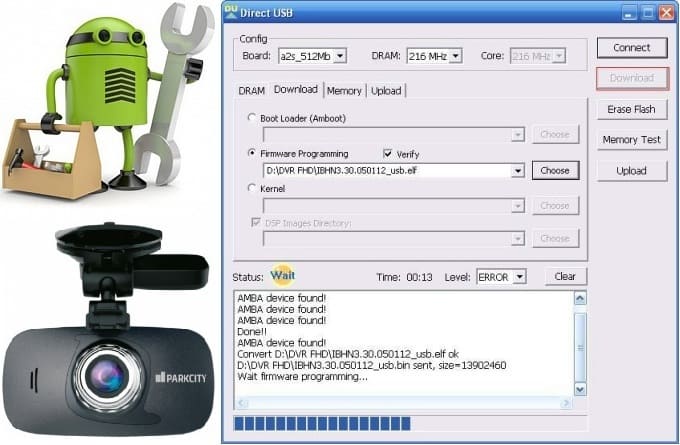
Как осуществляется прошивка авторегистратора

Обычно производители, учитывая недостатки старых версий, усовершенствуют новые модели. Но если у вас уже есть регистратор, то можно просто установить обновленную версию программного обеспечения, т. е. перепрошить программу.
Обновление прошивки осуществляется очень просто, поэтому каждый без труда может это сделать самостоятельно.
Рассмотрим, как обновить прошивку видеорегистратора.
Вам понадобится:
- компьютер с доступом в интернет;
- обновленная программа обеспечения (обычно в архиве ZIP или Rar);
- карта памяти.
Первым делом требуется точное название имеющейся модели. Затем на сайте производителя или в поисковой системе интернета надо ввести запрос, в котором будет указана модель устройства и слово «прошивка» или «прошивка скачать бесплатно». Отыскав соответствующую версию, ее нужно скачать на компьютер и проверить на наличие вирусов. Если файл загрузится в виде архива (ZIP), то следует его распаковать.
Название модели и серийный номер можно найти на стикере, который обычно бывает прикреплен ко дну устройства или посмотреть на упаковочной коробке.
После того как программа загружена, нужно подготовить регистратор. Его нужно полностью отключить от питания и извлечь карту памяти. С помощью переходника ввести ее в компьютер и отформатировать. Можно также подсоединить видеорегистратор через USB к вашему ПК и, отыскав карту памяти, очистить ее.
Следующим шагом является перенос скачанной версии новой программы на карту памяти регистратора. После завершения этого процесса SD карта видеорегистратора вставляется обратно в устройство. Для прошивки нужно просто включить прибор и запустить исполнение программы. На экране может появиться прогрессирующая шкала, указывающая на процесс загрузки или появиться слово «update». Процесс загрузки обычно занимает несколько минут.
После удачного установления нужно перезагрузить программу, а карту памяти регистратора очистить (отформатировать). Это нужно сделать для того, чтобы данная прошивка не загружалась повторно.
Именно так совершается прошивка автомобильного регистратора, после которого он начнет работать быстрее и эффективнее.
Если прошивка совершается через кабель USB, то до окончания процесса питание должно быть надежно подключено. И пока обновление не завершится, извлекать кабель нельзя.
Как прошить китайский видеорегистратор
Если у вас китайский автовидеорегистратор, возможно, он плохо поддастся прошивке. Например, модель HD DVR стала популярна из-за невысокой стоимости, но после его приобретения прибор быстро выходит из строя. Вполне вероятно, что после включения он будет работать всего несколько минут, затем на экране появятся непонятные символы, и прибор полностью отключится. На некоторых моделях не срабатывает записывающее устройство. Поэтому вопрос о перепрошивке когда-нибудь возникнет.
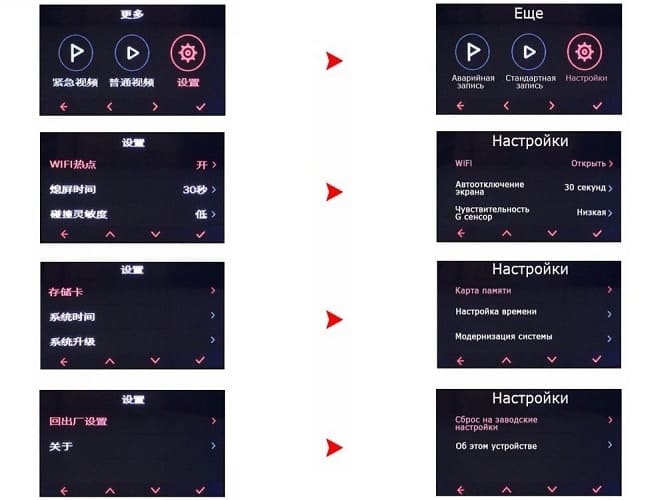
Какие могут возникнуть проблемы при прошивке видеорегистратора HD DVR и других китайских устройств? Возможно, у вас возникнут сложности с поиском карты памяти SD. Чтобы избежать этого, ее нужно отформатировать именно в системе FAT, а не в FAT 32. Только после этого удастся произвести запись новой прошивки. Файлы нужно будет скопировать в корневую систему карты, после чего убрать защиту от записи. Проделав весь этот путь, карта будет готова к перепрошивке, и ее можно будет вставить в видеорегистратор.
Следует запомнить, что если прошивка не совпадет с моделью регистратора, то устройство будет работать с ошибками.
Что касается прошивки для китайского видеорегистратора Full HD 1080p, то рекомендации будут аналогичными, что и в предыдущих случаях. На самом деле для прошивки китайских регистраторов уходит больше времени, но способ и порядок действий остается одинаковым для всех устройств.
Как прошить регистратор 3 в 1
Многих интересует вопрос о том, как обновляется видеорегистратор 3 в 1, поскольку, помимо записывающего устройства, он вбирает в себя и антирадар, и GPS навигатор.

Процесс обновления прошивки производится так же, как и с обычными регистраторами:
- С официального сайта производителя скачивается обновленная версия программы, соответствующая модели устройства. На многих сайтах советуют отключать антивирусную программу на момент скачивания, так как она мешает распаковке файлов.
- Карту памяти, на которую будет скачиваться прошивка, нужно отформатировать, после чего скопировать на нее загруженный файл из интернета.
- Не включая питания регистратора, вставить SD-карту.
- После подключения питания устройство спросит ваше согласие на начало процесса обновления.
- После завершения загрузки отключить питание и дождаться, пока авторегистратор отключится.
- Изъять карту памяти и включить устройство.
- Не забудьте после завершения прошивки отформатировать карту памяти.
Устройство обновляется очень быстро. Весь процесс занимает от 3 до 5 минут.
Настоятельно рекомендуется не прошивать видеорегистратор, если он работает корректно.
Заменять старые системные файлы на новые нужно в том случае, когда происходят системные ошибки, и ухудшается работа регистратора:
- при включении на экране появляются полоски;
- устройство не включается;
- не воспроизводит видеозапись;
- не сохраняет файлы;
- прочие неполадки.
Все эти неисправности можно попробовать решить обновленной версией программы. Если после обновления прошивки проблема все-таки останется, возможно, причина неисправности скрыта в поломке устройства. Но прежде чем браться за ремонт, пытаясь что-либо припаять, лучше вначале попробовать обновить прошивку, так как в большинстве случаев причиной неисправности является устаревшая версия программы.
Читайте также:

